Как установить пароль на Ватсап на Андроиде
Запаролить ватсап на андроид телефоне:
- Открыть WhatsApp из панели приложений или на главном экране.
- Коснуться всплывающего меню действий (три вертикальные точки) в правом верхнем углу.
- Тапнуть «Настройки».
- «Аккаунт».
- «Конфиденциальность».
- Скролл вниз.
- «Блокировка отпечатка пальца».
- Установить для параметра «Разблокировка отпечатком пальца» значение Вкл.
- Подтвердить, используя отпечаток пальца, чтобы включить эту функцию. Существует приложение, с помощью которого можно запаролить ватсап на андроиде. Об этом ниже.

Folder lock
Как и в случае с компьютерами, множество важных файлов и папок хранится на смартфонах Android. Он сейчас является самой популярной мобильной операционной системой, она также является основной целью хакеров. Хакеры пытаются взломать платформу. Вот почему исследователи безопасности рекомендуют приложения для обеспечения безопасности. Наведены бесплатные приложения для Android с помощью которых можно блокировать папки в 2020 году:
- FileSafe;
- Secure Folder;
- Calculator Vault;
- Safe Folder Vault App Lock;
- File locker.
Applock
Пароли приложений (Applock) — это одноразовые пароли, которые можно использовать для входа в приложения. Если включена двухфакторная аутентификация тогда не придется ждать, чтобы получить код, когда используется пароль приложения. Вместо этого можно пропустить этап аутентификации и сразу войти в систему.
Возможно так же установить время автоматической блокировки WhatsApp. В настройках автоматической блокировки есть три параметра:
- Немедленно: блокирует WhatsApp. Нужно будет каждый раз использовать свой отпечаток пальца для просмотра сообщений.
- Через 1 минуту: блокирует WhatsApp через минуту после выхода из приложения.
- Через 30 минут: блокирует WhatsApp через полчаса после выхода из приложения.
Это можно использовать если нужно защитить учетную запись, но не хочется разблокировать ее снова.
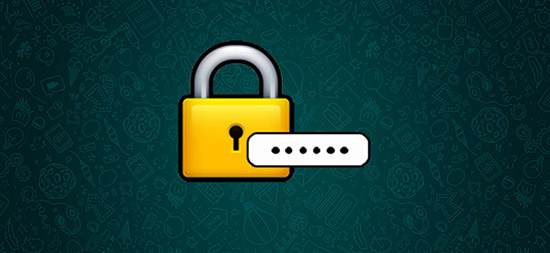
Не лишним будет отключение возможности просмотра новых сообщений WhatsApp в шторках уведомлений Andriod. Для этого нужно выключить параметр «Показывать содержимое в уведомлениях». В результате новые менеджеры будут не видны на экране блокировки смартфона или шторки панели уведомлений Android.
Чтобы получить пароль приложения:
- Вкладка настройки безопасности и входа в систему.
- Справа от паролей приложений нужно нажать Добавить.
- Далее сгенерировать пароли приложений.
Как поставить пароль через стороннее приложение
Вы можете ввести пароль в WhatsApp iOS с помощью утилит. Они скачиваются из магазина приложений. Лучше выбрать русифицированную версию, с которой не будет проблем при установке. Самыми популярными опциями утилит являются Folder Lock и App Lock.
Folder lock
Сервис блокировки папок предназначен для защиты от несанкционированного доступа не полностью Ватсап, а отдельных чатов, папок, записей, контактов и музыкальных композиций. С помощью утилиты вы можете изменять или удалять пароли, скачивать данные через компьютер. Работает на мобильных телефонах, планшетах и iPad Apple.
Для установки требуется версия операционной системы не выше 7.0. Объем свободной памяти устройства составляет 38 Мегабайт. При работе объем больше не нужен.
Folder Lock прост в использовании. Вы должны открыть приложение. Он будет автоматически сгенерирован службой WhatsApp. Вам будет предложено ввести пароль. Его нужно изобрести в соответствии с правилами, затем подтвердить. Вы также можете снять блокировку с помощью этой утилиты.
Applock
Конкурентом Folder Lock по функциональности является AppLock. «В народе» эта программа называется «Замок». Особенность в том, что он устанавливается за пару секунд, имеет приятный интерфейс и прост в использовании. AppLock устанавливает пароли для защиты ваших личных данных. Основные функции:
Утилита проста в использовании. Открывается на мобильном телефоне, выбрано приложение Watsap. Вам будет предложено ввести пароль и подтвердить его. Варьируя возможности защиты, вы можете выбрать оптимальные для конкретной ситуации.
Как заблокировать группу
Многих пользователей интересует момент, можно ли заблокировать группу в Ватсапе. Аналогичной, как для индивидуальных переписок, опции в мессенджере не предусмотрено. Если общение в группе надоело, достаточно просто выйти из нее.
Альтернативные штатные варианты временно ограничить переписку в групповом чате, не выходя из группы следующие:
- выключение оповещения через настройки сообщества;
- архивирование группового чата.
Выполняются функции посредством дополнительной панели инструментов, которая открывается при долгом нажатии по нужной группе.
Чтобы отключить оповещение, тапните по значку динамика и настройте продолжительность беззвучного периода. Звук можно отключить на 8 часов, неделю или навсегда. В результате этого действия против выбранного сообщества будет отражаться значок перечеркнутого динамика. Об активностях в этом сообществе мессенджер оповещать не будет. При этом другие участники группы об отключении оповещения не узнают.
Чтобы отправить группу в архив, тапните по ярлычку квадратика со стрелкой. Начнется процесс архивации, о котором система оповестит в окошке внизу экрана. По окончании процесса чат переместится в раздел «Архивы», уведомления об активностях в группе не будут поступать.
Как поставить пароль на андроид
Существует несколько способов:
Lock for WhatsApp
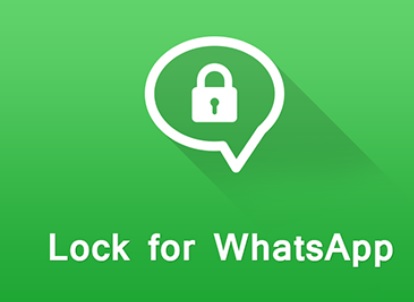
- Зайти в Play Market;
- При помощи поисковой системы найти дополнительную утилиту и установить ее;
- Запустить утилиту и ввести пароль к определённому или всем чатам, подтвердить ключ безопасности повторным вводом;
- Написать адрес электронной почты и сохранить, это поможет в случае утери пароля;
- Нажать клавишу «Enable». Из автоматически появившегося списка выбрать дополнительную утилиту, происходит переключение в другое окно в верхней части экрана телефона, подтвердить действие;
- В главном меню приложения выбрать «Setting», функция позволит использовать ключ безопасности ко всем чатам WhatsApp;
- В конце этапов происходит активация App Lock.
После каждого захода в мобильное приложение автоматически будет происходит переключение на утилиту.
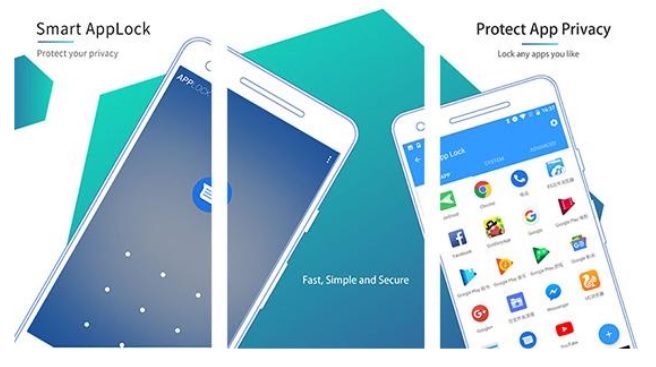
- Установить через Play Market дополнительную утилиту;
- Запустить утилиту, выбрать WhatsApp и ввести пароль.
- Установить через Play Market дополнительную утилиту;
- Запустить утилиту, приложение все сделает автоматически.
Существует несколько способов:
В WhatsApp
- Запустить приложение;
- Нажать раздел с групповыми чатами, активировать функцию «Архив», проведя пальцем по чату вправо.
Folder lock
- Зайти в AppStore и найти с помощью строки поиска дополнительную утилиту;
- После завершения загрузки, приложение автоматически начнет установку на устройство;
- Зайти в WhatsApp и следовать всплывающим подсказкам, ввести на каждый чат или на все сразу придуманный пароль при этом выполняя действие подтверждения.
Applock
- Установить через App Store дополнительную утилиту;
- Открыть меню, перейти в раздел паролей, выбрать WhatsApp;
- Ввести пароль и подтвердить.
Изменения, которые внес пользователь вступаю в силу сразу же после перезапуска приложения, если пароль больше не требуется его всегда можно удалить.
Для этого действия потребуется выполнить следующие этапы:
- Включить мобильное приложение на нужном устройстве;
- Теперь следует нажать и удерживать нужный диалог;
- Появляется окно, где требуется нажать на «архивировать чат».
В программном обеспечении можно архивировать весь диалог всего за один шаг. Поэтому данный способ популярен среди пользователей WhatsApp.
Зачем используется сквозное шифрование
Что такое сквозное шифрование в Ватсапе, знают не все пользователи – нужно восполнить упущенное и заполнить пробелы в знаниях! Самое время начать.
Технология нужна для поддержания высочайшего уровня безопасности и конфиденциальности пользователей – именно такие цели преследует разработчик. Если дать определение опции простыми словами, получим следующее:
- Личные данные полностью защищены от сторонних глаз;
- В эту категорию попадают сообщения, аудио и видео, фотографии, звонки и обновления статуса.
Согласитесь, сквозное шифрование WhatsApp заслуживает вашего внимания! Благодаря технологии можете общаться с друзьями или коллегами, не переживая о сохранности данных. Они не будут переданы другим пользователям, никогда не попадут в руки к третьим лицам, их невозможно перехватить.
Опция была окончательно внедрена в 2021 году, отказываться от нее не планируют – это один из самых удобных способов защиты пользовательских данных.
Сквозное шифрование в WhatsApp гарантирует, что сообщения доступны только получателю и отправителю – никому больше.
- Каждое сообщение защищено уникальным звонком;
- Уникальные же ключи, подходящие к замку, есть только у вас и получателя (или у вас и отправителя).
Важно! Не стоит забывать об элементарных правилах безопасности, которые можете соблюдать только вы. Никакая технология не защитит ваш смартфон и личные данные, если вы не поставите код-пароль или будете сами показывать переписку посторонним
Будьте внимательны и осторожны!
Ваши данные никто не сможет посмотреть – сквозное шифрование в Ватсапе обеспечивает полную конфиденциальность. Даже разработчик не получит никакой информации:
- Шифрование и дешифрование ключей осуществляется только на пользовательских устройствах;
- Любое отправляемое сообщение трансформируется в набор символов – это специальный криптологический замок;
- Ключик для расшифровки срабатывает автоматически – именно поэтому получатель и отправитель видят нормальный текст;
- В процессе пересылки сообщение – хаотичный набор символов;
- Ключи шифрования меняются с каждым отправляемым вами (пользователем) сообщением.
Сквозное шифрование в Ватсапе включается автоматически – вам не нужно специально настраивать мессенджер или включать опцию в настройках. Просто загрузите самую свежую версию приложения из магазина Гугл Плей Маркет или Эп Стор и общайтесь без опаски – вы под надежной защитой современной технологии!
Вам действительно не придется беспокоиться о том, как зашифровать переписку в WhatsApp – действия по защите данных осуществляются в фоновом режиме, без вмешательства пользователя. Можно убедиться в том, что функция активна. Рассказываем, что нужно сделать.
Уязвимости мессенджера «Ватсап»
WhatsApp, как и любая другая социальная сеть, стремится защитить личную информацию пользователей. Но сделать это удается не всегда.
Например, Ватсап не может определить, кто пытается получить доступ к аккаунту – обычный пользователь, который перепутал номер телефона, или настоящий мошенник. Зато в мессенджере есть удобная функция – сквозное шифрование. С ее помощью все переписки сохраняются на телефон. И даже если взломщик получит доступ к аккаунту, он не сможет их прочитать.
Еще одна полезная функция для защиты аккаунта – двухшаговая проверка. В 99% случаев она защищает учетные записи от взлома. Суть двухшаговой проверки: пользователь регистрирует номер телефона в системе, и он привязывается к аккаунту. Включив функцию, он должен ввести конкретный код. Комбинация цифр придумывается пользователем самостоятельно. Ее можно записать в блокнот или заметки телефона, чтобы не забыть.
С помощью двухшаговой проверки можно привязать к учетной записи электронную почту. Если аккаунт попытаются взломать, на нее придет ссылка для сброса ПИН-кода.
В безопасности WhatsApp есть и «проплешины». Эксперты по информационной безопасности призывают пользователей быть бдительными. С января 2020 года мошенники стали маскироваться под техподдержку и просить абонентов Ватсапа назвать секретный код, который отправляется по СМС.
О новой схеме мошенничества сообщил финансово-экономический журнал Forbes. Подписчик поделился своей историей: он получил СМС с кодом подтверждения, который не запрашивал. В этот момент ему пришло сообщение от техподдержки Ватсапа. Разработчики просили его сообщить код, чтобы усилить безопасность. Но мошенничество было раскрыто.
Эта ситуация получила большую огласку. Разработчики Ватсапа прокомментировали ее так: «Это фейковая информация. Наша техподдержка никогда не присылает подобные сообщения, только в случае глобальных анонсов. Кроме того, если бы это был официальный представитель Ватсапа, возле его номера телефона стояла бы зеленая галочка. Система никогда не запрашивает личную информацию или коды подтверждения, ведь она сама их присылает».
Еще один популярный способ мошенничества – взломать аккаунт человека и написать его друзьям. Когда абонент меняет телефон или сим-карту, ему нужно заново ввести ПИН-код. В нем указывается шестизначный код, который нужен для получения доступа к аккаунту.
Мошенник притворяется человеком, которого взломал, и пишет его друзьям: «Привет! Я потерял доступ к своему аккаунту Ватсап, потому что на мой телефон не приходит СМС-сообщение с кодом. Не знаю, что делать. Не мог(ла) бы ты назвать код, который придет на твой номер? Я попросил техподдержку прислать его тебе».
Это способ мошенничества основан на манипуляции. Друзья не могут отказать товарищу, который оказался в беде, поэтому сразу присылают ему код. Мошенник вводит цифры и взламывает еще одну учетную запись.
Безопасность аккаунта в Ватсапе стоит на 2 «китах» – номере телефона и цифровой комбинации. Если мошенник знает и номер сим-карты, и шестизначный код, он с легкостью может зайти в чужую учетную запись.
В апреле 2021 года вскрылась еще одна недоработка в безопасности мессенджера. Любой пользователь (враг, мошенник или обычный недоброжелатель) может заблокировать чужой аккаунт в несколько кликов.
Все, что нужно для блокировки, – номер телефона. Хакер берет новый телефон, загружает на него WhatsApp. Затем он вводит чужой номер телефона – того пользователя, чью учетную запись нужно заблокировать. Он запрашивает код подтверждения несколько раз – до тех пор, пока аккаунт автоматически не заблокируется на 12 часов.
Следующим шагом мошенника станет письмо на электронную почту техподдержки Ватсапа. В нем он пишет, что потерял телефон, поэтому просил навсегда заблокировать аккаунт, к которому он привязан.
Техподдержка присылает ответное письмо с подтверждением блокировки. Аккаунт удаляется. При этом у мошенника не просят никакой информации для подтверждения личности – ни паспортных данных, ни фото-, видеоматериалов.
Эксперты в области информационной безопасности Луис Маркес Карпинтеро и Эрнесто Каналес Перенья провели эксперимент. В его ходе выяснилось, что такой способ блокировки аккаунта в Ватсапе – самый доступный для мошенников. С его помощью можно удалить учетную запись любого пользователя или получить к ней доступ. При этом переписки останутся конфиденциальными.
Ставим пароль на Android
Пользователям смартфонов на операционной системе Android повезло чуть меньше. Просто так установить защиту на приложение не выйдет, поскольку в стандартных настройках WhatsApp она не предусмотрена. На некоторых смартфонах возможность запароливать приложения встроена в прошивку, но если такой функции нет, сделать это можно установив специальный софт, выбор которого в Google Play довольно обширный. Мы рекомендуем три проверенных программы:
- Блокировка приложений (ссылка на Google Play) – популярное приложение для установки пароля на WhatsApp. У него довольно простой интерфейс, в котором легко разобраться. Можно установить пароль длинной от четырех до восьми цифр.
- Messenger and Chat Lock предназначен специально для установки паролей на WhatsApp и основные мессенджеры. Он может требовать пароль при каждом запуске или через определенный промежуток времени, как на iPhone.
- AppLock позволит заблокировать доступ к WhatsApp, определенным папкам на смартфоне или же к устройству в целом. Здесь предусмотрено много разнообразных настроек и, судя по отзывам, работает AppLock стабильнее, чем аналоги.
Это далеко не полный перечень приложений, позволяющих запаролить WhatsApp, мы перечислили лишь самые удобные и популярные варианты. Выберите программу, которая подходит вам лучше всего, и чтобы она могла нормально работать, запретите ее автоматическую выгрузку из оперативной памяти. Таким образом приложение будет висеть в фоне и стабильно требовать пароль при каждом входе в мессенджер.
В тему: 5 важных настроек WhatsApp, о которых вы не знаете
Большая часть переписок на данный момент ведется не столько через социальные сети, сколько через мессенджеры, и лидером среди них, конечно же, является WhatsApp, так как обеспечивает высокую скорость передачи, шифрование, возможность видеозвонков, отправки медиа и прочие возможности.
Но зачастую пользователю приходится скрывать определенные сообщения на своем телефоне, чтобы их не увидели посторонние лица, например, переписка с тайными поклонниками, сообщения по рабочим моментам и прочие варианты. В общем, какова бы не была цель, встает вопрос: можно ли установить пароль на приложение Ватсап в операционной системе Андроид и какими средствами это осуществить?
Внимание! Вы сразу должны понять, что стандартные средства WhatsApp не позволяют устанавливать пароль в приложении, так как по умолчанию данной опции разработчиками не предусмотрено. Даже на официальном сайте мессенджера в разделе FAQ есть отдельный пункт с ответом на данный вопрос
Именно поэтому приходится использовать сторонние программы и хитрости, чтобы защитить важную переписку от посторонних лиц, даже если смартфон попадет в чужие руки.
Ставим защиту на Андроиде
Для защиты личных данных существует несколько вариантов. В магазине Google Play имеется несколько приложений, которые можно скачать в свой смартфон. В Маркете существуют следующие программы: Smart AppLock, Folder Lock, Whats Messenger, Lock for WhatsApp.
Сначала нужно войти в Гугл Плей Маркет. В строке поиска наберите название приложения. Рядом с утилитой нажать на опцию загрузки. Нажать на кнопку «Открыть» после загрузки программы.
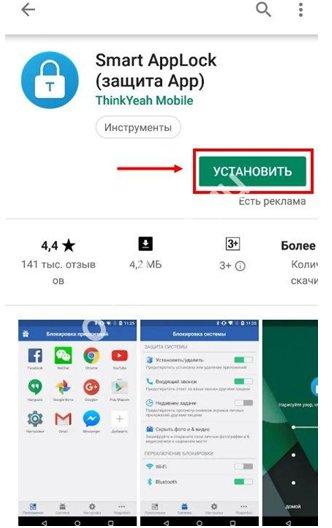
Затем устанавливаем защиту как показано на нижнем изображении. Также выбираем мессенджер. Последним шагом является выбор пароля.
При установке кода защиты на смартфоне можно закрыть доступ одновременно к устройству и WhatsApp. Для поиска нужного приложения для Android можно ввести в поисковую строку запрос «Замок WhatsApp» или «Chat Lock». Далее устанавливаем и запускаем программу. Затем вводим пароль для чатов и подтверждаем. При разблокировке мобильного устройства также вводим пароль. Доступ можно ограничить не только к программе WhatsApp. Запаролить можно любое выбранное приложение.
Далее рассмотрим альтернативные способы защиты.
Защита личного пространства — Smart AppLock
Программа позволяет спрятать любые: файлы, приложения, переписку, разговоры, заблокировать полностью устройство. Содержимое мессенджера можно спрятать частично или полностью. С помощью утилиты можно выполнять блокировку на расстоянии посредством сообщения SMS. Открытие доступа можно выполнить по геолокации или в назначенное время. Очень важная функция, которая способна зафиксировать в виде фотографии человека, пытавшегося открыть приложение.
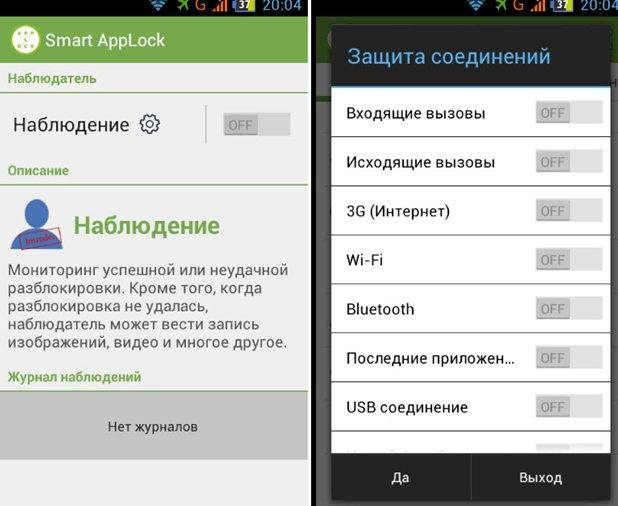
Факт блокировки может быть скрыт системой. В этом случае после настройки будут появляться ложные сведения об ошибке при попытке постороннего вторжения.
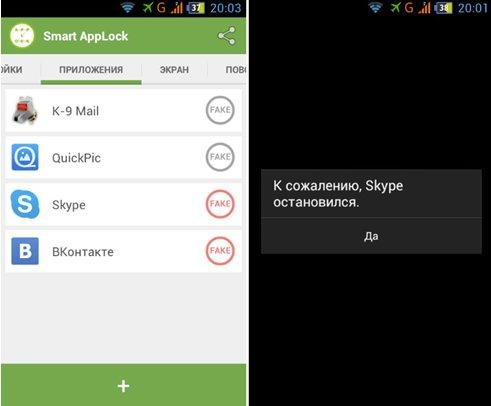
Для восстановления забытого пароля существует стандартная процедура восстановления. Необходимо просто задействовать опцию «забыл пароль».
Ищем точку входа
Как и в прошлый раз, идем на apkpure.com, вбиваем в строку поиска адрес WhatsApp в Google Play и скачиваем пакет APK. Для удобства переименовываем его в whatsapp.apk и перемещаем в каталог ~/tmp. Всю дальнейшую работу мы будем вести в нем.
Следующий шаг — найти наилучшее место для внедрения нашего зловредного кода. По объективным причинам такое место — это самое начало кода приложения, и если бы мы имели дело с обычной настольной Java, то это был бы метод главного класса приложения. Однако в Android исполнение приложения начинается не с . Фактически у здешнего софта вообще нет единой точки входа, оно состоит из множества компонентов, каждый из которых может получить управление при возникновении того или иного события.
Если мы хотим, чтобы наш код запускался при старте приложения с рабочего стола, нам нужно вставить его в класс, получающий управление при возникновении события (если быть точным, это называется «интент») категории . Чтобы найти этот класс, придется дизассемблировать WhatsApp с помощью apktool и прочитать файл :

Искомый класс носит имя com.whatsapp.Main. Открываем ~/tmp/whatsapp/smali/com/whatsapp/Main.smali и ищем метод :

Это и есть искомая точка входа. C этого метода начинается исполнение графического Android-приложения, когда оно получает интент , другими словами — когда юзер тапает по иконке приложения пальцем. В этот метод мы будем внедрять наш payload.
Включите Дополнительную защиту
Вы можете сразу включить Дополнительную защиту с помощью телефона со встроенным электронным ключом. Если у вас нет такого телефона, необходимо сначала купить электронные ключи, а затем зарегистрироваться в программе Дополнительной защиты.
С помощью встроенного электронного ключа
Важно! Из-за пандемии COVID-19 регистрация с использованием встроенных электронных ключей временно приостановлена. Вы по-прежнему можете зарегистрироваться с помощью двух электронных ключей, купленных отдельно, или записаться в список ожидания, чтобы использовать встроенный электронный ключ телефона
Если у вас телефон с ОС Android 7.0 или более поздней версии, вы можете использовать встроенный электронный ключ, чтобы включить Дополнительную защиту.
Важно! Если вы зарегистрировались в программе Дополнительной защиты, не меняйте пароль и не удаляйте телефон из списка надежных устройств, пока не добавите хотя бы один резервный электронный ключ, чтобы не потерять доступ к аккаунту Google
Как настроить встроенный электронный ключ
Важно! К аккаунту может быть привязан только один встроенный электронный ключ. Если у вас несколько поддерживаемых телефонов, выберите один
Вы можете изменить свой выбор в любой момент.
-
Включите двухэтапную аутентификацию
Если вы уже пользуетесь этой функцией, переходите к следующему шагу.
и выберите способ подтверждения для второго этапа.
- На телефоне Android откройте страницу myaccount.google.com/security.
- В разделе «Вход в аккаунт Google» выберите пункт Двухэтапная аутентификация. При необходимости выполните вход.
- Прокрутите экран до раздела «Электронный ключ» нажмите на стрелку вправо .
- В левой нижней части страницы выберите Добавить электронный ключ.
- Выберите телефон Android Добавить. Вы должны увидеть сообщение о том, что телефон добавлен в качестве электронного ключа.
Зарегистрируйтесь в программе Дополнительной защиты
- Убедитесь, что вы входите в аккаунт Google, используя Chrome на своем устройстве Chromebook, iPhone, iPad или компьютере.
- Если у вас несколько поддерживаемых телефонов Android, выберите один для регистрации в программе Дополнительной защиты.
- Зарегистрируйтесь в программе Дополнительной защиты, следуя инструкциям на экране.
- или купите резервный электронный ключ.
С помощью двух приобретенных электронных ключей
Вы можете зарегистрироваться в программе Дополнительной защиты сразу после того, как получите электронные ключи. Рекомендуем купить два ключа: основной, а в дополнение к нему – резервный, который будет хранится в надежном месте.
- Купите электронные ключи, совместимые с вашими устройствами.
- Включите двухэтапную аутентификацию, если вы ещё этого не сделали.
- Включите Дополнительную защиту, следуя инструкциям на экране.
Совет. Чтобы использовать электронный ключ для входа в аккаунт Google на iPhone или iPad, нужно скачать приложение Google Smart Lock.
Нужна ли мне Дополнительная защита?
Дополнительная защита – наш самый надежный способ повысить безопасность аккаунта. При его использовании действуют следующие ограничения:
- Для входа в аккаунт на новом устройстве будет необходим электронный ключ.
- Электронная почта будет доступна в сервисе Gmail. Чтобы использовать аккаунт Google в приложении «Почта» для iOS, .
- Вы не сможете входить с аккаунтом Google в некоторые приложения и сервисы, которым требуется доступ к конфиденциальным данным, например электронным письмам или данным Google Диска. Это нужно для защиты ваших личных данных в аккаунте Google от хакеров. Чтобы предоставить доступ к письмам Gmail и другим данным аккаунта Google для приложений «Почта», «Контакты» и «Календарь» от Apple на устройстве iOS или для программы Mozilla Thunderbird, можно .
- Если вы потеряете доступ к аккаунту, для его восстановления потребуется выполнить дополнительные действия.
В ваш аккаунт входили с неизвестных устройств
В соцсетях, мессенджерах и ряде других сервисов есть две важные функции: просмотр, с каких устройств был произведён вход в учётную запись, и возможность выхода из аккаунта со всех устройств.
Бывает, сайты показывают, на каких конкретно устройствах наблюдается активность. Например, «ВКонтакте» отображает, с каких аппаратов вы авторизованы. Если вы видите в списке не принадлежащее вам устройство, значит, в ваш аккаунт вошёл посторонний.
Решение: выйдите со всех устройств. Вы останетесь авторизованы только на одном своём, на котором выполняете операцию, для входа с остальных нужно будет снова авторизоваться.
- Как это сделать во «ВКонтакте»: зайдите в «Настройки» —> «Безопасность» —> «История активности». Вам будут показаны устройства, их местоположение и IP-адреса. Это позволяет точно идентифицировать взлом учётной записи.
- Как это сделать в «Фейсбуке»: пройдите по «Настройки» —> «Безопасность и вход». Вы увидите список устройств, с которых заходили в соцсеть. Нажмите «Дополнительно» (три вертикально стоящие точки) и выберите «Выход». Эта соцсеть позволяет выходить с конкретного устройства, а не со всех сразу.
- Как это сделать в WhatsApp: здесь этого не требуется, на WhatsApp можно авторизоваться только с одного мобильного устройства, а с десктопа — по QR-коду.
После выхода со всех устройств смените пароль, чтобы злоумышленник не зашёл в аккаунт снова.
Восстановление системы
Если ранее ярлык мессенджера был, а после резко пропал, есть вариант восстановления операционной системы. Для претворения задуманного в жизнь:
- Запускаем ПК и скачиваем приложение iTunes с официального сайта Apple.
- Авторизуемся в системе под своим ID и паролем от учетной записи пользователя.
- Подключаем Айфон к ПК через USB-кабель.
- Ждем синхронизации двух устройств.
- Кликаем по кнопке «Восстановить…» в правой части пользовательского окна.
- Указываем резервную копию для восстановления.
- Подтверждаем серьезность намерений и ждем завершения отката.
Подобным образом можно решить не только проблему с ярлыком, но и черный экран, полетевшую прошивку.
Если с проблемами разобрались, давайте посмотрим, как быстро добавить иконку популярного чата из Ватсапа на рабочий стол смартфона.
Последствия блокировки абонентов Вацапа
Для начала следует уяснить, что будет, если заблокировать контакт в Whatsapp. Применения этой функции владельцем гаджета даст следующие результаты:
- Звонки и сообщения от нежелательного лица не будут поступать и отражаться в журнале событий.
- На заблокированный контакт автоматически накладывается запрет на написание сообщения и исходящие звонки.
- Нежелательное контактное лицо в статусе заблокированного не будет видеть вашу активность в сети и обновление профиля.
- Занесение лица в «черный список» не несет за собой удаление номера и информации об абоненте из контактной книги мессенджера и памяти смартфона.
- Мессенджер не оповещает абонента о блокировке его профиля собеседником.
Chat Lock WhatsApp
Утилита конкретно предназначена для запирания Ватсап. Отличается простым дизайном. Блокируется комбинацией цифр от 4 до 8 чисел. Приложение справляется с основной задачей – защитой личной информации абонента.
После скачивания программа устанавливает контроль над функциями мессенджера. Сообщение, списки контактов будут недоступны даже при удалении Chat Lock WhatsApp со смартфона. Эта опция не позволяет влезть в смартфон даже после того, как его украли или потеряли. На выбор предоставляется два варианта блокировки:
- пин-код, цифровое значение;
- графический ключ на поле 3х3.
Как и во всех подобных утилитах, предусмотрена система восстановления, если абонент забыл комбинацию цифр или рисунка. Здесь поможет секретный вопрос, на который пользователь отвечает в начале регистрации. Поэтому, разработчики рекомендуют устанавливать вопросы, касаемые семьи или других фактов, известных только вам.

































